कैसे पता करें कि G-Suite में किसने आपका Google डॉक देखा है
अन्य उपयोगी मार्गदर्शक / / August 05, 2021
हमारे सभी ऑनलाइन दस्तावेज़ निर्माण और साझा करने के लिए, हम अत्यधिक लोकप्रिय Google डॉक्टर का उपयोग करते हैं। यह सुरक्षित, उपयोग करने में आसान और मुफ्त है। फ़ाइल साझाकरण की बात करते हुए, Google Doc एक फ़ाइल को एक्सेस करने, देखने और संपादित करने के लिए कई लोगों को अनुमति देता है। संपादित करने की अनुमति पूरी तरह से मूल लेखक पर निर्भर है। आप यह भी देख सकते हैं कि कौन लोग हैं जिसने आपका Google डॉक्टर देखा. आम तौर पर, यदि कोई व्यक्ति जिसके साथ आपने कोई फ़ाइल साझा की है, तो आपको पता होगा कि क्या उन्होंने उस पर संपादित या टिप्पणी की है। पहले यह जानने की कोई गुंजाइश नहीं थी कि एक साझा डॉक्टर फ़ाइल कौन देखता है।
यदि आप किसी फर्म के लिए काम करते हैं, तो यह जानना अच्छा है कि दस्तावेज़ को फ़ाइल से जुड़े आवश्यक लोगों द्वारा देखा गया है या नहीं। शुक्र है, Google डॉक्स का नवीनतम संस्करण जी सूट गतिविधि मॉनिटर के साथ आता है जो हमें किसी विशेष दस्तावेज़ फ़ाइल के दर्शकों को जानने की अनुमति देता है। आइए देखते हैं कैसे।

सम्बंधित | Google शीट में ट्रैक परिवर्तन कैसे सक्षम और उपयोग करें
कौन आपका Google डॉक्टर देखा
- प्रक्षेपण गूगल ड्राइव
- आपके संगठन में साझा की गई किसी भी डॉक्टर फ़ाइल को देखें। खोलो इसे
- मेनू बार में क्लिक करें उपकरण > का चयन करें गतिविधि की निगरानी
- फिर पर क्लिक करें सभी दर्शक
ध्यान दें
गतिविधि मॉनिटर विकल्प केवल तभी दिखाई देगा जब आप किसी संगठन के लिए G-Suite का उपयोग कर रहे हों। यदि आप Google डॉक का मुफ्त संस्करण उपयोग कर रहे हैं या व्यक्तिगत खाते के माध्यम से लॉग इन कर रहे हैं, तो आपको एक्टिविटी मॉनिटर का विकल्प दिखाई नहीं देगा।
दर्शकों के साथ-साथ आपको यह भी पता चल जाता है कि आपकी फ़ाइल पर किसने टिप्पणी की है। एक विकल्प है टिप्पणियाँ रुझान जो एक चित्रमय प्रतिनिधित्व में टिप्पणियों को दर्शाता है।
अब, क्या कोई ऐसा तरीका है जिसके द्वारा आप अक्षम कर सकते हैं कि आपका Google दस्तावेज़ कौन देख सकता है? " हाँ यह संभव है। मैंने समझाया है कि अगले भाग में।
देखने को अक्षम कैसे करें
यह सुविधा दोनों जी सूट उपयोगकर्ताओं के लिए एक संगठन के साथ-साथ व्यक्तियों के लिए Google डॉक्टर के मुफ्त संस्करण के लिए उपलब्ध है।
- Google डॉक खोलें
- मेनू बार में क्लिक करें उपकरण > एक्टिविटी मॉनिटर खोलें
- एक विकल्प होना चाहिए मेरा इतिहास देखें इस दस्तावेज़ के लिए। इसे बंद करने के लिए टॉगल पर टैप करें।
Google डॉक्स के मुफ्त संस्करण पर
- खुला हुआ गूगल दस्तावेज
- पर टैप करें हैमबर्गर बटन पुल-डाउन मेनू को ट्रिगर करने के लिए
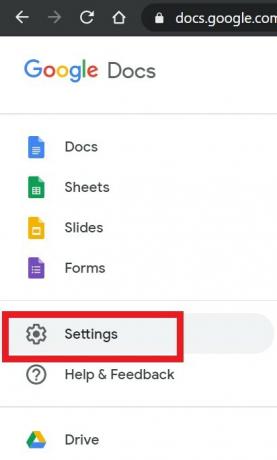
- चुनते हैं समायोजन
- फिर नीचे स्क्रॉल करें गतिविधि डैशबोर्ड. इसे निष्क्रिय करने के लिए टॉगल के पास टैप करें।

क्या आपको पता है
आप यह जाँच कर सकते हैं कि किसने आपकी साझा डॉक्टर फ़ाइल को संपादित किया या संस्करण इतिहास नामक विकल्प का उपयोग करके उस पर टिप्पणी की। जबकि आपकी Google Doc फ़ाइल खुली है फ़ाइल> संस्करण इतिहास. आपको उस फ़ाइल पर होने वाले सभी परिवर्तनों या गतिविधियों की समय-सीमा मिल जाएगी।
तो यह बात है। यदि आप अपने Google दस्तावेज़ को देखने वालों पर नज़र रखना चाहते हैं, तो आप उन विधियों का उपयोग कर सकते हैं जो मैंने ऊपर बताई हैं। मुझे आशा है कि यह मार्गदर्शिका सहायक थी।
आगे पढ़िए,
- Google Doc में दूसरी छवि के शीर्ष पर एक छवि कैसे जोड़ें
- DOCX फाइल को GDOC फाइल फॉर्मेट में कैसे बदलें
स्वयंवर एक पेशेवर तकनीकी ब्लॉगर है, जो कंप्यूटर एप्लीकेशन में मास्टर्स डिग्री के साथ है और Android विकास के साथ अनुभव भी रखता है। वह स्टॉक एंड्रॉइड ओएस के एक कट्टर प्रशंसक हैं। तकनीकी ब्लॉगिंग से, उन्हें गेमिंग, यात्रा और गिटार बजाना / सिखाना पसंद है।



